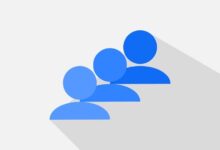كيفية إنشاء ملاحظات سريعة على سطح مكتب جهاز الكمبيوتر الخاص بي – دليل Windows 10
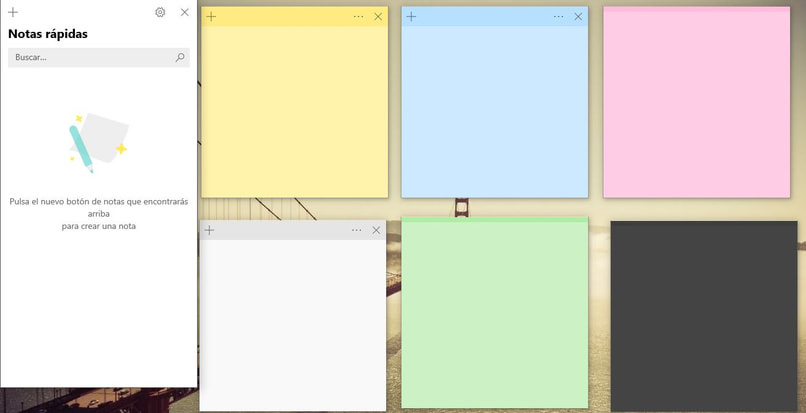
يوجد حاليًا مجموعة واسعة من البرامج التي تتيح لنا تدوين الملاحظات أو نسخ النصوص التي يمكننا تحريرها لاحقًا، كما هو الحال مع Word . ولكن، عندما نحتاج إلى تدوين أي فكرة تتبادر إلى ذهننا ونريد حفظها، فإن الخيار الأفضل هو استخدام الملاحظات السريعة.
لحسن الحظ، لدينا القدرة على جهاز الكمبيوتر الخاص بنا لإرفاق الملاحظات. أنه يمكننا كتابتها ووضعها على سطح مكتب جهاز الكمبيوتر الخاص بنا، وبالتالي نتمكن من تذكر أي نوع من المعلومات. ولهذا السبب، سنعلمك كيفية القيام بذلك بطريقة بسيطة.
هل المفكرة أو Windows Sticky Notes أفضل؟
يوجد على جهاز الكمبيوتر الخاص بنا تطبيق أصلي مفيد جدًا عند الكتابة. وهي Notepad وWindows Quick Notes، والتي تحتوي بشكل أساسي على العديد من الاختلافات بينهما ، مما يسمح للمستخدمين باختيار ما يفضلونه أكثر.
بداية، المفكرة تطبيق سريع ومعروف لدى الكثيرين، لأنه قديم جدًا . هذا أمر بسيط للغاية ولا يمكننا تكوين الحروف التي نكتبها، ولكن من المريح جدًا إضافة أي فكرة تخطر على بالنا فجأة.
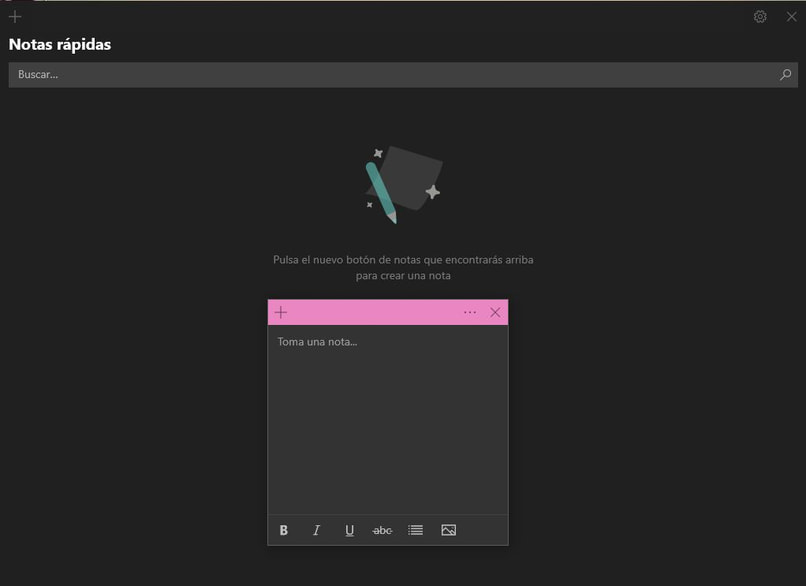
وفي الوقت نفسه، تعد الملاحظات السريعة خيارًا أكثر لفتًا للانتباه لأنها تحتوي على تنسيق أكثر ألوانًا، ولكنها بنفس الطريقة بسيطة للغاية حيث يمكننا التركيز فقط على تنفيذ خيار واحد، وهو الكتابة. ما يجعل الملاحظات السريعة أفضل هو أنه يمكننا إضافتها إلى سطح المكتب لدينا.
ما هي مزايا استخدام الملاحظات السريعة على الكمبيوتر؟
يعد هذا خيارًا ممتازًا لأنه يمكننا استخدامه لأغراض مختلفة ، وهي: كتابة ملاحظات تحفيزية لمساعدتنا كل يوم عند استخدام جهاز الكمبيوتر الخاص بنا. قم أيضًا بإعداد قائمة صغيرة بالأنشطة التي يجب علينا القيام بها يوميًا، بحيث نتمكن من تنفيذ أي مهمة دون نسيانها.
بالإضافة إلى ذلك، من الممكن إنشاء قائمة تسوق إذا أردنا الشراء قريبًا، وكتابة جدول زمني حيث يمكننا تنظيم أنفسنا. أخيرًا، يمكننا تدوين أي أفكار تراودنا في لحظة غير متوقعة، ولكننا نريد أن نتذكرها على المدى الطويل. تذكر أنه لاستخدام هذا الخيار، من الضروري استخدام لوحة المفاتيح الخاصة بنا، ولكن إذا كانت لديك مشكلات معها، فحاول إلغاء قفلها بسرعة قبل بدء الملاحظات.
كيف يمكنك تثبيت الملاحظات على سطح مكتب جهاز الكمبيوتر الخاص بك فقط؟
أول شيء يجب علينا فعله هو فتح قائمة البداية لجهاز الكمبيوتر الخاص بنا وفي محرك البحث سنكتب “Sticky Notes” لتظهر لنا التطبيق.
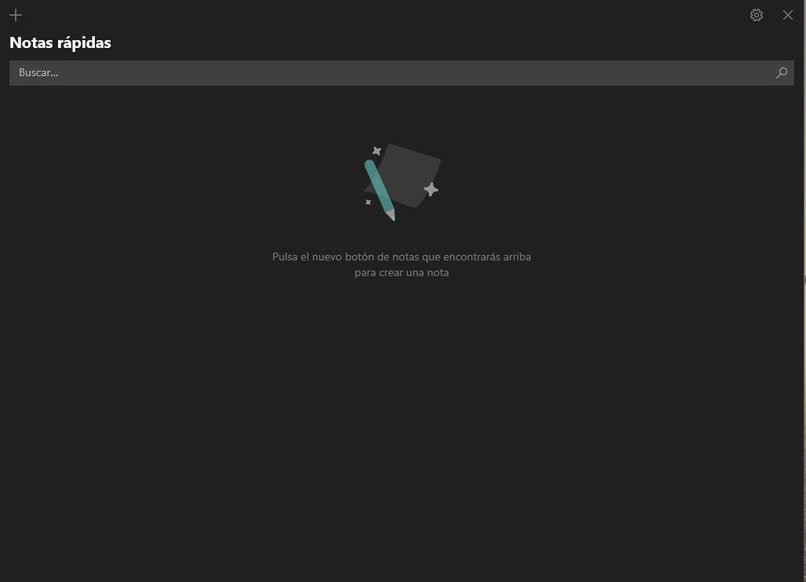
من الشائع أن يعرض لنا جهاز الكمبيوتر الخاص بنا المفكرة، ولكن في قسم “التطبيقات” يمكننا العثور على التطبيق الذي نبحث عنه. بمجرد العثور عليه، سننقر عليه للوصول إليه. وعند القيام بذلك سترى ظهور رسالة “ألصقها”.
الآن يمكنك البدء في كتابة أي نوع من الملاحظات التي تريدها، إذا كنت تريد أن يكون لديك أكثر من ورقة لاصقة واحدة، فيجب عليك الضغط على علامة + في الزاوية. عندما تضغط عليه. سترى أنه يتم إنشاء ملاحظة أخرى تلقائيًا ، يمكنك أيضًا الضغط على “Ctrl+N” لإنشاء ملاحظات دون الحاجة إلى الضغط على العلامة.
بمجرد أن نكتب ملاحظاتنا ونضعها على سطح المكتب، يمكننا نقلها إلى المكان الذي تفضله، ويمكنك أيضًا تكبيرها أو تصغير حجمها . ولكن يجب أن نذكر أنه لرؤية الملاحظات على سطح المكتب الخاص بك، يجب أن يكون التطبيق مفتوحًا في جميع الأوقات. لأنه عندما نغلقه لن نتمكن بعد ذلك من رؤية الملاحظات التي قمنا بتدوينها على شاشتنا الرئيسية. أفضل شيء في هذه الأداة هو أنها تسمح لنا بتخصيص سطح المكتب حسب رغبتنا.
كيف يمكنني عمل نسخة احتياطية من ملاحظاتي؟
يجب أن تعلم أنه عند إنشاء ملاحظة سيتم حفظها على جهاز الكمبيوتر الخاص بك وعندما تفتح التطبيق مرة أخرى سوف تظهر مرة أخرى . ولكن إذا كنت تريد عمل نسخة احتياطية من ملاحظاتك. فيجب عليك القيام بما يلي: اكتب السطر التالي في مربع البحث ‘%AppData%\Microsoft\Sticky Notes’ ثم اضغط على الزر Enter.
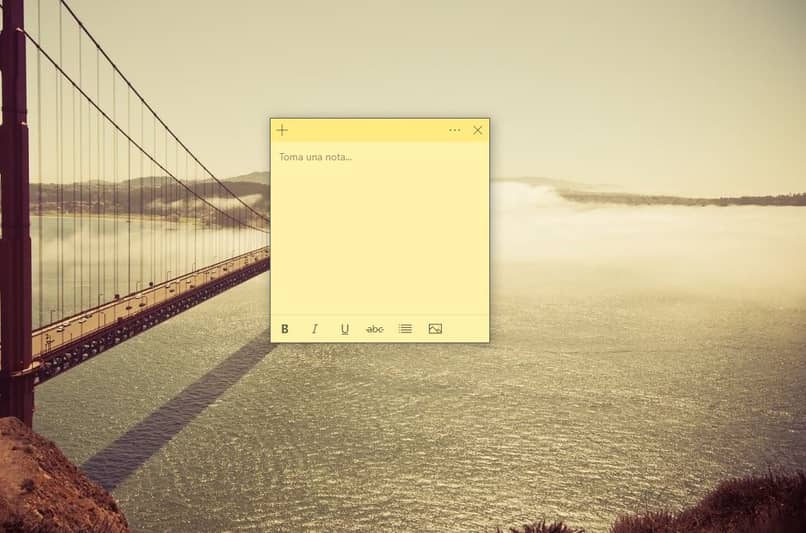
ثم انسخ “StickyNotes.snt” إلى المكان الذي تريد حفظه فيه. إما على محرك أقراص ثابت خارجي أو محرك أقراص خارجي.
أين يمكنني تنزيل الإصدار الرسمي من Post-it إذا لم يكن موجودًا على جهاز Windows الخاص بي؟
إذا لم يكن جهاز الكمبيوتر الخاص بنا يحتوي على هذا التطبيق لسبب ما أو لم تتمكن من العثور عليه، فمن الممكن تنزيله بأمان . أدخل “متجر Microsoft” الموجود على جهازنا الذي يعمل بنظام Windows. وعند الوصول إليه، اكتب Sticky Notes في محرك البحث.
عندما يتم تحميله، ستحدد الخيار الأول وتضغط فقط على الزر الذي يحمل عبارة “الحصول على” أو “التثبيت”. وعندما تفعل ذلك، سيكون لديك التطبيق مجانًا. وبالمثل، لتجنب أي خطر، من الأفضل أن يكون لديك برنامج مكافحة فيروسات على جهاز الكمبيوتر الخاص بنا. وهو متوافق مع نظام التشغيل Windows الخاص بك.
ما هي البدائل المتوفرة لـ Windows Notes؟
من ناحية، إذا كنت بحاجة إلى تدوين الملاحظات بطريقة أكثر احترافية واستخدام أنواع أخرى من التطبيقات الفريدة. بخلاف ذلك، قد يقدمون لك خيارات مختلفة. فمن الضروري أن تضع دائمًا الأنظمة الأساسية التالية في الاعتبار:
قائمة المهام الخاصة بي
يعد هذا تطبيقًا مثاليًا للملاحظات لإنشاء جميع أنواع القوائم أو التذكيرات. وهو مفيد لأنه يحتوي على نظام تذكير وأكثر تنظيمًا. ويمكنك أيضًا الحصول عليه من متجر Microsoft مجانًا تمامًا.
ملاحظة اللون
وهو أيضًا تطبيق متاح من صفحة Microsoft وهو عبارة عن مفكرة . حيث يمكننا تخصيص ملاحظاتنا ومزامنتها مع الأجهزة الأخرى، مما يجعلها خيارًا أكثر راحة للاستخدامات المختلفة.
لزجة
تشبه هذه المنصة إلى حد كبير الملاحظات السريعة. لأنها توفر لنا تنسيق “Post-it”، ولكنها تحتوي على خيار إضافة الملفات ومقاطع الفيديو. كما أن لديها محرك بحث ويمكننا إنشاء ملاحظات بناءً على الآخرين الذين تم إنشاؤهم مسبقًا.